Inhaltsverzeichnis
![]() TIPP: Achten Sie darauf, zunächst das Programm zu aktualisieren, um sicherzustellen dass die aktuellsten Neuerungen in den Zeugnisdruck miteinfliessen. Um die bestehende Programmversion zu aktualisieren, führen Sie im Menü 'Extras' den Befehl 'Programm updaten' aus und folgen Sie dem Assistenten.
TIPP: Achten Sie darauf, zunächst das Programm zu aktualisieren, um sicherzustellen dass die aktuellsten Neuerungen in den Zeugnisdruck miteinfliessen. Um die bestehende Programmversion zu aktualisieren, führen Sie im Menü 'Extras' den Befehl 'Programm updaten' aus und folgen Sie dem Assistenten.
Zwischenbericht
Der Zwischenbericht in der Sekundarschule gibt Auskunft über den Leistungsstand in den Promotionsfächern und enthält Aussagen zum Arbeits-, Lern- und Sozialverhalten. Die Noten sind in Zehntelschritten ausgewiesen. Die ungerundeten Durchschnitte werden gemäss Promotionsbedingungen aufgezeigt.
Den Zwischenbericht finden Sie im Abschnitt 'Abschluss' im Modul 'Zeugnisse'. Wechseln Sie in das Register 'Druckausgaben' und wählen Sie dann die Druckausgabe 'SO: Zwischenbericht' aus.
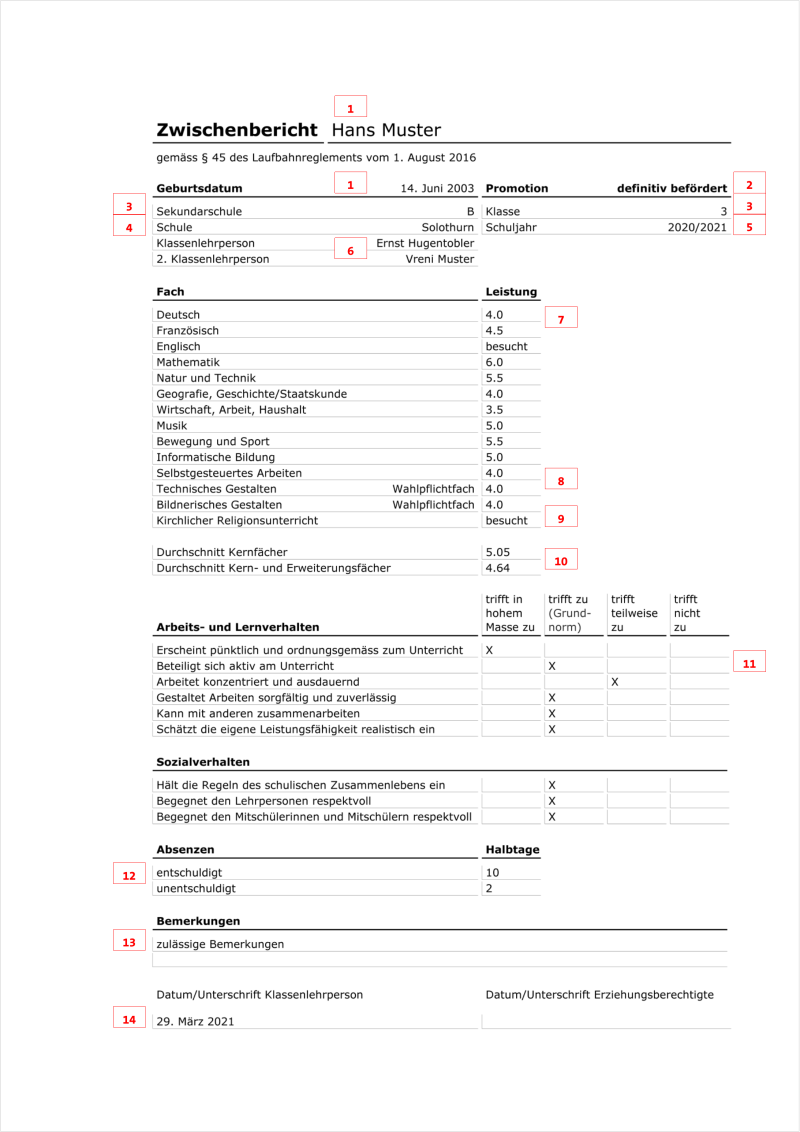
1) Schülerangaben
Fehlen Schülerdaten oder sind diese fehlerhaft, können Sie die Angaben wie folgt erfassen oder anpassen:
- Im Abschnitt 'Schüler/innen' in das Modul 'Schülerdaten' wechseln
- Die gewünschte Klasse auswählen
- Entsprechenden Schüler markieren
- Den Befehl 'Ändern' aufrufen (oder alternativ den Schüler doppelklicken)
- Im Register 'Daten' gewünschte Änderungen vornehmen
2) Promotion
Anhand der Promotionsverordnung wird im Modul 'Promotion' bereits die entsprechende Promotionsentscheidung ausgewiesen. Dieser Eintrag kann wie folgt angepasst werden:
- Links im Abschnitt 'Abschluss' das Modul 'Promotion' markieren
- Die gewünschte Klasse auswählen
- Den Schüler markieren
- Den Befehl 'Zuteilungen' aufrufen
- Ins Register 'Promotion' wechseln
- Im Auswahlfeld kann die Entscheidung nun geändert werden
3) Klassenangabe und Schulstufe
Die Klassenangabe und die Schulstufe werden gemäss der Klassenzuteilung der Lernenden ausgegeben, wobei die Klassendefinitionen auf Vorlageklassen beruhen. Um der Schulklasse eine neue Vorlageklasse zuzuteilen, gehen Sie wie folgt vor:
- Im Abschnitt 'Klassen' ins gleichnamige Modul wechseln
- Das Register 'Schulklassen' auswählen
- Entsprechende Klasse suchen und markieren
- Den Befehl 'Ändern' aufrufen (alternativ die Klasse doppelklicken)
- Ins Register 'Grunddaten' wechseln
- Den Befehl 'Wechseln' aufrufen
- Aus den Vorlageklassen die korrekte Klassenvorlage für Ihre Klasse aussuchen
Sollte die benötigte Vorlage nicht vorhanden sein, lesen Sie unter www.LehrerOffice.ch/wiki > Module > Klassen im Kapitel 'Vorlagen' die detaillierte Anleitung weiter.
![]() WICHTIG:
WICHTIG:
- Bei Schüler/Innen mit 'integrativer Sonderschulung' wird ab Schuljahr 2023/24 der Eintrag 'Sonderschule' im Kopfbereich nicht mehr ausgegeben.
- Die dazugehörende Bemerkung «Beschult mit integrativen sonderpädagogischen Massnahmen. Lernbericht liegt bei.» muss manuell unter Bemerkungen erfasst werden.
Individuelle Klassenangabe
Falls bei einem Schüler ein anderes Jahr als in der verwendeten Klassenvorlage ausgewiesen werden soll, lässt sich dieses wie folgt anpassen:
- Im Abschnitt 'Schüler/innen' ins Modul 'Schülerdaten' wechseln
- Die gewünschte Klasse auswählen
- Entsprechenden Schüler markieren
- Den Befehl 'Zuteilungen' ausführen
- Im Register 'Klasse & Niveau' den Auswahlfilter 'im Pensum' wie gewünscht einstellen
4) Schule
Der Schulort kann beim Erstellen einer neuen Lehrerdatei (oder Datenbank) erfasst werden und gehört deshalb zu den Grundeinstellungen. Nachträglich wird er wie folgt angepasst:
- Den Befehl 'Einstellungen' aufrufen
- Das Register 'Datei' (oder 'Datenbank') auswählen
- Die Auswahlliste auf 'Schule' umstellen
- Unter dem Punkt 'Schulort' den entsprechenden Wert korrigieren bzw. erfassen
![]() TIPP: Wenn Sie mit der Datenbank arbeiten, kann der Administrator den Schulort auch bei der Schuleinheit im Modul 'Schuleinheiten' erfassen. So ist ein Schulort pro Schuleinheit möglich.
TIPP: Wenn Sie mit der Datenbank arbeiten, kann der Administrator den Schulort auch bei der Schuleinheit im Modul 'Schuleinheiten' erfassen. So ist ein Schulort pro Schuleinheit möglich.
5) Schuljahr
Das Schuljahr kann beim Erstellen einer neuen Lehrerdatei erfasst werden. Nachträglich lässt sich das Schuljahr wie folgt einstellen:
- Den Befehl 'Einstellungen' aufrufen
- Das Register 'Datei' auswählen
- Die Auswahlliste auf 'Semester' umstellen
- Unter dem Punkt 'Schuljahr' den entsprechenden Wert korrigieren (das Format beibehalten!)
- Unter dem Punkt 'Semester' den entsprechenden Wert korrigieren
![]() WICHTIG: Wenn Ihre Schule die Datenbank einsetzt, muss der Administrator das Schuljahr über das Modul 'Semester' einstellen oder ändern.
WICHTIG: Wenn Ihre Schule die Datenbank einsetzt, muss der Administrator das Schuljahr über das Modul 'Semester' einstellen oder ändern.
6) Verantwortliche Lehrperson
Um den Namen der Klassenlehrperson mitdrucken zu können, ist zweien Voraussetzungen zu entsprechen: Zum einen muss die Lehrperson im Modul 'Adressen' erfasst sein, und zum anderen muss diese Lehrperson der richtigen Klasse zugeordnet sein.
Um eine Lehrperson ins Modul 'Adressen' aufzunehmen oder einen Adresssatz anzupassen, gehen Sie wie folgt vor:
- Im Abschnitt 'Allgemeines' in das Modul 'Adressen' wechseln
- Die Kategorie 'Lehrpersonen' auswählen
- Den Befehl 'Neue Adresse' ausführen um eine neue Adresse zu erfassen
- Bei einer bestehenden Adresse den entsprechenden Namen markieren und über den Befehl 'Ändern' (oder durch einen Doppelklick) das Dialogfenster öffnen und die nötigen Änderungen vornehmen.
Um eine Lehrperson der richtigen Klasse zuzuordnen, ist das Vorgehen wie folgt:
- Im Abschnitt 'Klassen' in das gleichnamige Modul wechseln
- Gewünschte Klasse suchen und markieren
- Den Befehl 'Ändern' ausführen (oder die Klasse doppelklicken)
- Im Register 'Unterricht' über die Auswahlliste die gewünschte Lehrperson auswählen
Anzahl Lehrpersonen
Gemäss den Vorgaben vom Kanton dürfen im Zeugnisformular mehrere Klassenlehrpersonen aufgeführt werden. Hierfür müssen die Lehrpersonen im Modul 'Adressen' erfasst und der Klasse zugeteilt sein (dazu lesen sie den vorangehenden Abschnitt). Damit anschliessend mehrere Lehrpersonen im Zeugnis aufgeführt werden, muss folgende Option eingeschaltet werden:
- Im Abschnitt 'Abschluss' ins Modul 'Zeugnisse' wechseln
- Das Register 'Druckausgaben' wählen
- Die Druckausgabe 'SO: Zeugnis' auswählen
- Den Befehl 'Ausdruck anpassen' ausführen
- Den Punkt 'Optionen' markieren
- Die Checkbox 'Alle Klassenlehrpersonen aufführen' aktivieren
7) Leistungsnoten
Die Leistungsnoten können wie folgt direkt erfasst werden:
- Im Abschnitt 'Abschluss' ins Modul 'Zeugnisse' wechseln
- Das Register 'Notenliste' wählen
- Die entsprechende Klasse und den Schüler auswählen
- Das gewünschte Fach markieren
- Den Befehl 'Eintrag ändern' aufrufen (oder das Fach doppelklicken)
- Im Feld 'Leistung' die gewünschte Note erfassen
Leistungsnoten als Halbnoten oder als Zehntelsnoten ausgeben
Wahlweise können die Leistungsnoten als Halbnoten oder Zehntelsnoten dargestellt werden. Das Vorgehen, um dies einzustellen, ist wie folgt:
- In der Druckausgabe den Befehl 'Ausdruck anpassen' ausführen
- Den Punkt 'Optionen' auswählen
- Die Checkbox 'Leistungsnoten in Zehntelsnoten' entweder aktivieren oder deaktivieren
![]() TIPP: Wenn Prüfungen im Modul 'Resultate' bzw. 'Übersicht' erfasst sind, wird automatisch der entsprechende Durchschnittswert als Zeugnisnote vorgegeben, den Sie wie oben beschrieben anpassen können.
TIPP: Wenn Prüfungen im Modul 'Resultate' bzw. 'Übersicht' erfasst sind, wird automatisch der entsprechende Durchschnittswert als Zeugnisnote vorgegeben, den Sie wie oben beschrieben anpassen können.
8) Wahlfächer/Wahlpflichtfächer
Vom Kanton vorgegebene Wahlpflichtfächer (Sprachen, Naturwissenschaft, Bildnerisches Gestalten und Technisches Gestalten) wie auch schuleigene Wahlfächer dürfen im Zeugnis aufgelistet werden. Sie können selbst im Modul 'Schulfächer' neue Freifächer definieren. Die Zuordnung der Lernenden zu diesen Fächern geschieht im Modul 'Zeugnisse', und zwar wie folgt:
- Im Abschnitt 'Abschluss' ins Modul 'Zeugnisse' wechseln
- Das Register 'Notenliste' wählen
- Entsprechende Klasse und Schüler auswählen
- Das gewünschte Fach suchen und markieren
- Den Befehl 'Eintrag ändern' aufrufen oder doppelklicken
- Allenfalls über den Befehl 'Zuteilen' den Schüler direkt dem ausgewählten Fach zuteilen
- Im darauffolgenden Dialogfenster den Zeugniseintrag erfassen
9) Kirchlicher Religionsunterricht
Sobald beim Fach 'Religion' anstelle einer Note der Eintrag '(kein Eintrag)' im Modul 'Zeugnisse' erfasst wird, erscheint das Fach 'Kirchlicher Religionsunterricht' nicht im Zeugnisformular.
10) Durchschnitt Kernfächer / Kern- und Erweiterungsfächer
Der beiden Durchschnittsnoten werden, gemäss dem Promotionsreglement berechnet. Sie können den Durchschnitt wie folgt prüfen:
- Ins Modul 'Promotion' wechseln
- Entsprechende Klasse auswählen
- Das Auswahlfeld umstellen auf 'Promotion (Fachnoten auf halbe Noten gerundet)
- Hier finden Sie nun die Spalte 'Kernfächer', welche den Durchschnitt der Kernfächer anzeigt.
- Und die Spalte 'Kern- und Erweiterungsfächer', welche den Durchschnitt von allen Fächern anzeigt
11) Arbeits-, Lern- und Sozialverhalten
Im Modul 'Zeugnisse' kann das Verhalten des Schülers für das Zeugnis direkt erfasst werden. Das Vorgehen ist wie folgt:
- Im Abschnitt 'Abschluss' ins Modul 'Zeugnisse' wechseln
- Das Register 'Notenliste' wählen
- Entsprechende Klasse und Schüler auswählen
- Das gewünschte Verhalten suchen und markieren
- Den Befehl 'Eintrag ändern' aufrufen oder das Datenfeld doppelklicken
- Den Schieber auf den gewünschten Eintrag setzen
![]() TIPP: Den meisten Einträgen im Modul 'Journal' kann eine Verhaltensbewertung zugeteilt werden. Solche Einträge stehen Ihnen in den Modulen 'Verhalten' und 'Zeugnisse' zur Verfügung. Im Modul 'Verhalten' erhält die Klassenlehrperson einen Überblick über alle Journaleinträge - aufgeteilt in Fächer - und kann den Zeugniseintrag unter Berücksichtigung sämtlicher Einträge setzen.
TIPP: Den meisten Einträgen im Modul 'Journal' kann eine Verhaltensbewertung zugeteilt werden. Solche Einträge stehen Ihnen in den Modulen 'Verhalten' und 'Zeugnisse' zur Verfügung. Im Modul 'Verhalten' erhält die Klassenlehrperson einen Überblick über alle Journaleinträge - aufgeteilt in Fächer - und kann den Zeugniseintrag unter Berücksichtigung sämtlicher Einträge setzen.
12) Absenzen
Die Absenzen können im Modul 'Zeugnisse' wie folgt direkt erfasst werden:
- Im Abschnitt 'Abschluss' ins Modul 'Zeugnisse' wechseln
- Das Register 'Notenliste' wählen
- Entsprechende Klasse und Schüler auswählen
- Das Feld 'Entschuldigte Absenzen in Halbtagen' oder 'Unentschuldigte Absenzen in Halbtagen' markieren
- Den Befehl 'Eintrag ändern' aufrufen (oder alternativ das Feld doppelklicken)
- Im Feld 'Halbtage' die Absenzen entsprechend erfassen
![]() WICHTIG:
WICHTIG:
- Wenn Sie die Absenzen während des Semesters im Modul 'Journal' eingetragen haben, wird die Anzahl der Absenzen automatisch als Vorgabe übernommen. Die Vorgabe kann im Modul 'Zeugnisse' korrigiert werden.
- Jokertage - Schüler und Schülerinnen können zwei Tage als Jokertage einsetzen. Der ausfallende Unterricht der Jokertage wird als entschuldigte Absenz im Zeugnis ausgewiesen (gemäss § 28 der Vollzugsverordnung zum Volksschulgesetz, Stand 1. August 2012).
13) Bemerkungen
Administrative Bemerkungen, welche im Zeugnis erscheinen sollen, können wie folgt erfasst werden:
- Im Abschnitt 'Abschluss' ins Modul 'Zeugnisse' wechseln
- Das Register 'Notenliste' wählen
- Entsprechende Klasse und Schüler auswählen
- Das Datenfeld 'Bemerkungen' suchen und markieren
- Den Befehl 'Eintrag ändern' aufrufen (oder das Feld doppelklicken)
- Im Eingabefeld 'Zeugniseintrag' die Bemerkungen eintragen
![]() WICHTIG:
WICHTIG:
- Bei Schüler/Innen mit 'integrativer Sonderschulung' muss die dazugehörende Bemerkung «Beschult mit integrativen sonderpädagogischen Massnahmen. Lernbericht liegt bei.» manuell ausgewählt werden.
- Wenn keine Bemerkungen erfasst sind, werden die Bemerkungszeilen ausgeblendet.
14) Zeugnisdatum
Das Datum, welches auf dem Zeugnis erscheinen soll, kann direkt im Modul 'Zeugnisse' für alle Schüler der Klasse festgelegt werden:
- Im Modul 'Zeugnisse' ins Register 'Druckausgaben' wechseln
- Die Druckausgabe 'SO: Zwischenbericht' auswählen
- Den Befehl 'Ausdruck anpassen' aufrufen
- Beim Punkt 'Datum' mittels der Option 'Nachfolgendes Datum verwenden' das gewünschte Datum erfassen